
Erstellen Sie die ppt
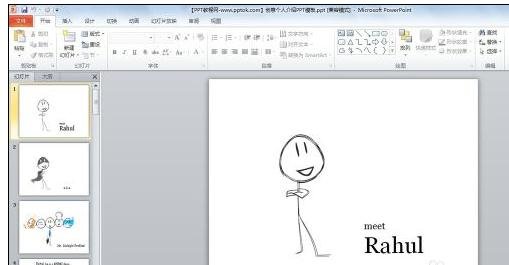
Fügen Sie zunächst Hintergrundmusik ein, wählen Sie [Einfügen]

Wählen Sie [Audio] in [Medien]

Hintergrundmusik einfügen
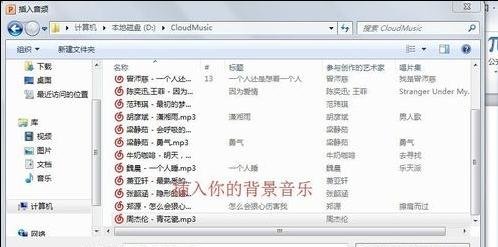
Klicken Sie auf [Kleiner Lautsprecher] und wählen Sie [Wiedergabe]
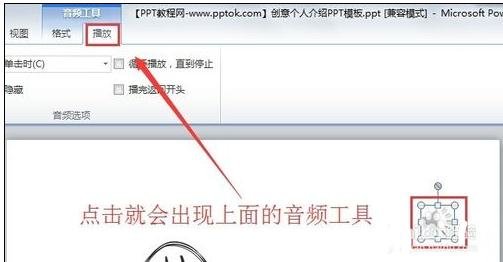
Aktivieren Sie unter [Wiedergabe] das Kontrollkästchen [Diashow] [Schleife bis zum Stoppen] und [Nach der Wiedergabe zum Anfang zurückkehren]. Jetzt werden Sie feststellen, dass die Einstellung der Hintergrundmusik erfolgreich ist. Der nächste Schritt besteht darin, [Diashow] automatisch abzuspielen und [Probezeitpunkt] auszuwählen. Sie können die Probenzeit selbst festlegen. Der Editor ändert die Folien Klicken Sie drei Sekunden lang auf [Ja]
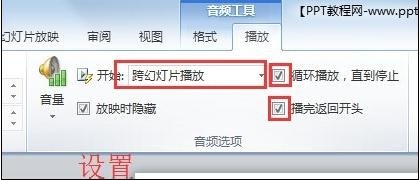
Wo sich die Datei befindet, Speichern unter, Wechseln in das pptx-Format

Kommen Sie und lernen Sie heute in diesem Artikel die Bedienungsinhalte zum Einrichten der automatischen Musikwiedergabe in ppt2013 kennen. Ich glaube, Sie werden es tun Seien Sie bei der zukünftigen Verwendung komfortabel.
Das obige ist der detaillierte Inhalt vonSchritte zum Einrichten der automatischen Musikwiedergabe in ppt2013. Für weitere Informationen folgen Sie bitte anderen verwandten Artikeln auf der PHP chinesischen Website!
 Was ist Blockchain Web3.0?
Was ist Blockchain Web3.0?
 So öffnen Sie eine Datei im CSV-Format
So öffnen Sie eine Datei im CSV-Format
 Zeiterfassungssoftware
Zeiterfassungssoftware
 So deaktivieren Sie den automatischen WeChat-Download
So deaktivieren Sie den automatischen WeChat-Download
 oicq
oicq
 Einführung in Streicher
Einführung in Streicher
 Wie wäre es mit der MEX-Börse?
Wie wäre es mit der MEX-Börse?
 Was tun, wenn die CPU-Temperatur zu hoch ist?
Was tun, wenn die CPU-Temperatur zu hoch ist?
 Die Seitenzahl von Word beginnt auf der dritten Seite als 1 Tutorial
Die Seitenzahl von Word beginnt auf der dritten Seite als 1 Tutorial




